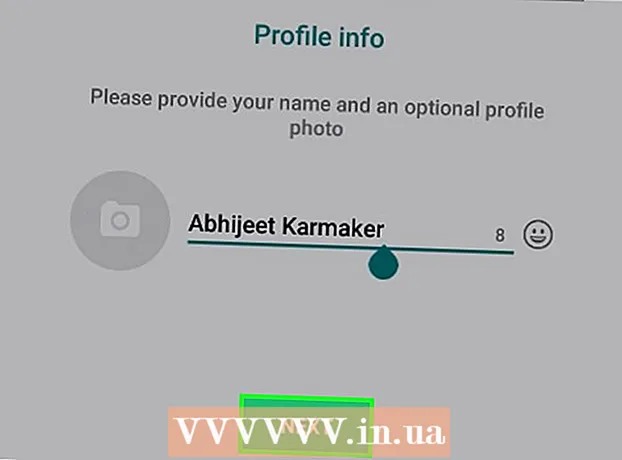Auteur:
Randy Alexander
Date De Création:
24 Avril 2021
Date De Mise À Jour:
1 Juillet 2024

Contenu
Cydia est une application qui permet aux appareils iOS jailbreakés de trouver et de télécharger des applications ou des ajustements spécifiquement pour l'appareil jailbreaké. Si vous ne souhaitez plus utiliser Cydia, vous pouvez désinstaller ou supprimer complètement le jailbreak de votre appareil. Si vous n'aimez pas Cydia, désinstallez simplement l'application. Si vous prévoyez d'apporter l'appareil dans un centre Apple, supprimez complètement le jailbreak afin de ne pas lui refuser la garantie.
Pas
Méthode 1 sur 2: Supprimer les packages et les applications Cydia
Ouvrez Cydia. Vous pouvez supprimer Cydia de votre appareil tout en conservant le jailbreak. Sans Cydia, l'appareil ne pourra pas démarrer en mode sans échec en cas de problème avec le jailbreak.

Cliquez sur l'onglet "Installé" en bas de l'écran. Une liste de tous les packages installés s'ouvre.
Appuyez sur modifier ou sur l'application que vous souhaitez supprimer de votre appareil. La page Détails de l'option s'ouvre.

Cliquez sur le bouton "Modifier" dans le coin supérieur droit et sélectionnez "Supprimer". Cet élément sera ajouté à la file d'attente de désinstallation.
Cliquez sur "Continuer la file d'attente" pour choisir d'ajouter plus de packages à la file d'attente de désinstallation.

Répétez ce processus jusqu'à ce que vous ayez sélectionné tous les packages à supprimer. Revenez à l'onglet «Installé» après avoir terminé la file d'attente.
Cliquez sur le bouton "File d'attente" et cliquez sur "Confirmer". Tous les packages que vous avez sélectionnés seront supprimés.
Revenez à l'onglet «Installé» et sélectionnez la liste «Utilisateur». Une liste des packages les plus importants apparaîtra.
Désinstallez le package «Cydia Installer». Ouvrez la page de détails "Cydia Installer" et cliquez sur "Modifier" Sélectionnez "Supprimer" puis cliquez sur "Confirmer" pour confirmer. Une fois Cydia désinstallé, l'appareil redémarrera.
Méthode 2 sur 2: supprimer le jailbreak
Connectez l'appareil iOS à l'ordinateur. Utilisez un câble USB pour connecter votre iPhone, iPad ou iPod Touch à l'ordinateur. Une fois que vous avez complètement supprimé le jailbreak, les modifications et les applications sont supprimées de votre appareil.
Ouvrez iTunes s'il ne s'ouvre pas. Nous utiliserons iTunes pour sauvegarder et restaurer l'appareil aux paramètres d'usine, il s'agit de supprimer le jailbreak et toutes les traces de Cydia. Vos données restent, mais les données des ajustements de jailbreak seront perdues.
Sélectionnez votre appareil iOS en haut de la fenêtre iTunes. La fenêtre Résumé s'ouvre.
Sélectionnez "Cet ordinateur" et cliquez sur le bouton.Sauvegarder maintenant (Sauvegarder maintenant). Une sauvegarde complète de l'appareil sera créée et enregistrée sur le disque dur de l'ordinateur. Cette sauvegarde prend quelques minutes.
Cliquez sur le bouton.Restaurer l'iPhone / iPad / iPod ... (Récupérez iPhone / iPad / iPod). iTunes vous demandera de confirmer avant que la restauration puisse avoir lieu. L'appareil iOS prendra quelques minutes pour s'effacer complètement.
Rechargez la sauvegarde une fois la restauration terminée. Après avoir restauré votre appareil, iTunes vous permettra de choisir entre le configurer comme nouveau ou restaurer une sauvegarde. Sélectionnez la sauvegarde que vous venez de créer et de restaurer. Toutes les données et les paramètres précédents seront restaurés (à l'exception des applications jailbreak, Cydia, tweaks et Cydia que vous avez installées).
- Le processus de restauration de sauvegarde prendra quelques minutes. Vous pouvez suivre la progression sur l'écran de votre appareil iOS.